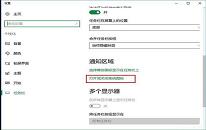win10系统开自动弹出msn网页解决教程分享
来源:www.laobaicai.net 发布时间:2023-04-09 13:15
最近有位win10系统用户在使用电脑的过程当中,遇到了系统开机自动打开msn中文网页的情况,用户尝试了很多方法都没有解决,为此非常苦恼,那么win10系统开机自动弹出msn网页怎么办呢?下面老白菜u盘装系统为大家介绍win10系统开机自动弹出msn网页的解决教程。

win10开机自动弹出msn网页解决方法:
1、在开始菜单按钮上单击右键,点击“运行”;在框中输入:regedit 点击确定打开注册表编辑器,如图所示:
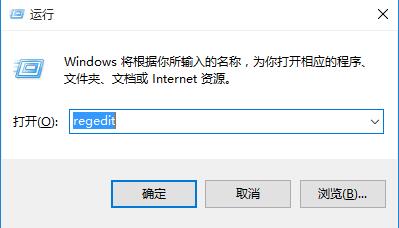
2、在注册表左侧依次展开:HKEY_LOCAL_MACHINE\SYSTEM\CurrentControlSet\Services\NlaSvc\Parameters\Internet,如图所示:

3、在右侧双击打开【enableactiveprobing】,将默认的“1”改为“0” 然后点击确定即可。如图所示:

关于win10系统开机自动弹出msn网页的解决教程就为小伙伴们详细分享到这里了,如果用户们使用电脑的时候碰到了相同的情况,可以参考以上方法步骤进行操作哦,希望本篇教程对大家有所帮助,更多精彩教程请关注老白菜官方网站。
下一篇:新电脑装系统一定要u盘吗?
推荐阅读
"win10系统声音图标不见了解决教程分享"
- win10系统开机出现两个账户如何解决 2023-04-08
- win10系统adobe premiere打不开解决教程分享 2023-04-06
- win10系统svchost占用网速解决教程分享 2023-04-05
- win10系统设置节电模式操作教程分享 2023-04-05
win10系统如何管理wifi自动连接
- win10系统如何开启wifi热点 2023-04-02
- win10系统如何关闭定位服务 2023-04-01
- win10系统小娜没有声音如何解决 2023-03-31
- win10系统如何清理系统垃圾文件 2023-03-29
老白菜下载
更多-
 老白菜怎样一键制作u盘启动盘
老白菜怎样一键制作u盘启动盘软件大小:358 MB
-
 老白菜超级u盘启动制作工具UEFI版7.3下载
老白菜超级u盘启动制作工具UEFI版7.3下载软件大小:490 MB
-
 老白菜一键u盘装ghost XP系统详细图文教程
老白菜一键u盘装ghost XP系统详细图文教程软件大小:358 MB
-
 老白菜装机工具在线安装工具下载
老白菜装机工具在线安装工具下载软件大小:3.03 MB